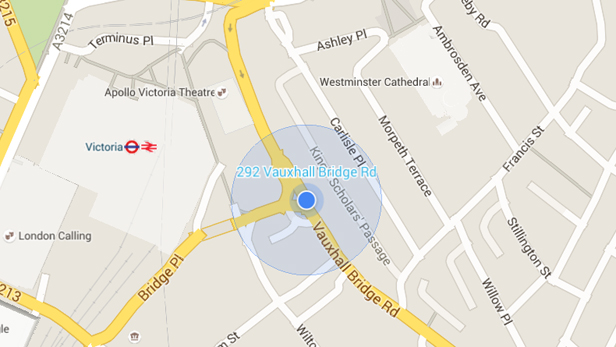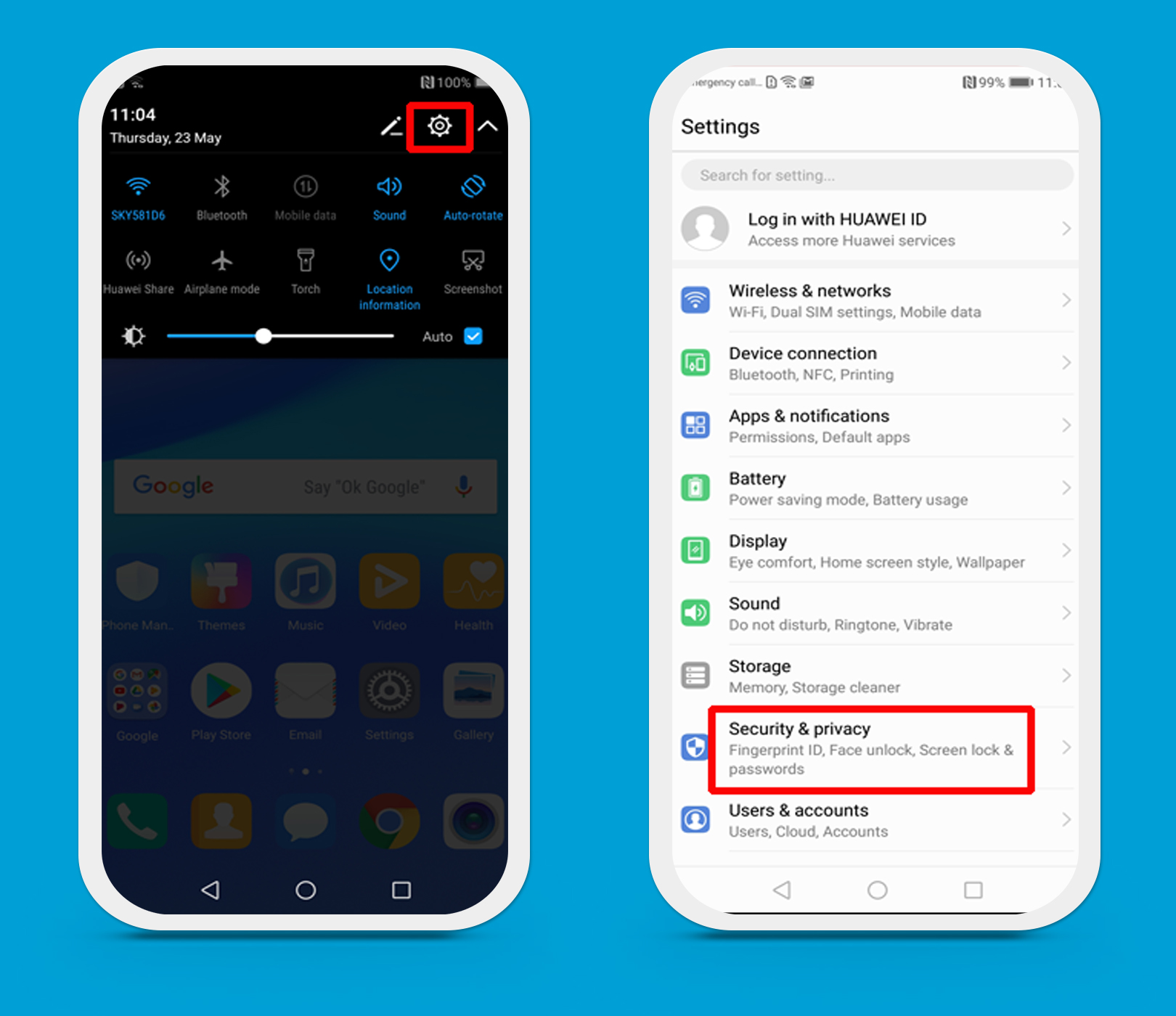Apenas todos os smartphones têm hoje em dia um sensor de Sistema de Posicionamento Global (GPS). Utilizados em conjunto com uma aplicação de navegação como o Google Maps, são incrivelmente úteis para encontrar o seu caminho. Mas nem todos os sensores GPS funcionam tão bem como outros, e problemas de sinal como um sinal fraco ou uma desistência completa podem literalmente deixá-lo perdido.
Se quiser melhorar o sinal GPS num smartphone Android, estas dicas podem ajudar. Lembre-se: O Android parece ligeiramente diferente de telefone para telefone, por isso alguns dos passos podem ser ligeiramente diferentes no seu dispositivo.
Tip 1: Verifique a sua localização
Para funcionar correctamente, o GPS precisa de uma visão clara do céu, por isso é melhor estar no exterior para os satélites comunicarem correctamente com o seu GPS.
Se estiver a utilizar o Google Maps pode dizer quão forte é o sinal vendo o quão bem a aplicação é capaz de apontar a sua localização.
Se o Google Maps não tiver a certeza sobre onde está exactamente, haverá um círculo azul claro à volta do seu ponto azul ‘localização actual’.
Um ponto completamente cinzento significa que o Google Maps é incapaz de encontrar a sua localização actual, e em vez disso mostra a sua última localização conhecida.
Tip 2: Active o modo de alta precisão
GPS consome muita bateria, e quanto mais preciso for, mais bateria utiliza. A maioria dos smartphones mantém a precisão a um nível moderado para evitar sugar todo o sumo de um dispositivo.
alguns smartphones Android permitem activar o modo de alta precisão do GPS, o que dá um desempenho mais preciso ao custo da duração da bateria.
Para definir o seu GPS para o modo de alta precisão, abra as Definições deslizando para baixo no seu ecrã e clicando no ícone da engrenagem. Toque em Segurança & privacidade > Serviços de Localização. Dependendo do seu modelo de smartphone pode estar em Segurança & localização.
Aí encontrará a opção de usar o modo de alta precisão. Certifique-se de que a alternância está ligada.
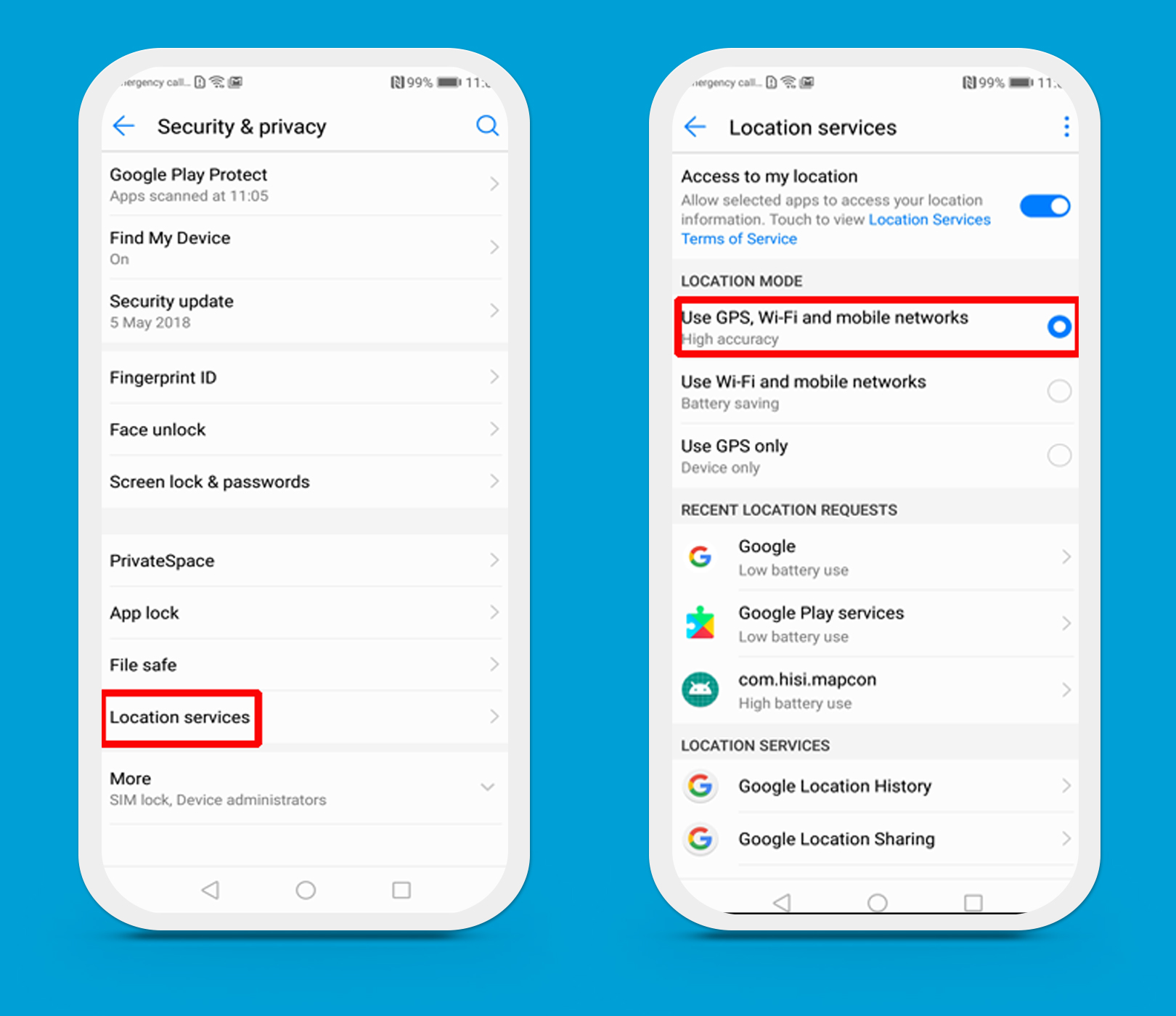
Lembra-se de voltar a mudar para uma configuração mais baixa uma vez terminado.
Tip 3: Use uma aplicação de bússola para recalibrar o GPS
Pode ser necessário recalibrar o seu GPS para que as coisas funcionem melhor. Para o fazer, terá de usar uma aplicação de bússola – o seu smartphone pode já ter uma, nesse caso abra-a. Caso contrário, pode facilmente descarregar uma gratuitamente na loja Google Play.
Fomos para o GPS Essentials.
Após a aplicação ter descarregado, abra-a e toque em Compass.
Pega no teu telefone e roda-o verticalmente três vezes, mantendo o telefone plano, como mostrado abaixo. Certifique-se de que o faz lentamente.
P>P>Próximo, rode o seu telefone da frente para trás na vertical três vezes.
E finalmente, vire o seu telefone na horizontal três vezes da frente para trás.
Tip 4: Certifique-se de que nada interfere com o seu telefone
Para usar o GPS o seu telefone precisa de ser capaz de detectar satélites, o que não pode fazer se um objecto metálico estiver a bloquear o seu sinal GPS.
Para descobrir se o seu telefone é capaz de detectar satélites, abra novamente a aplicação GPS Essentials e toque em Satellites.
Se não vir nenhum resultado, saberá que o sinal está a ser bloqueado ou que há algo de errado com o seu dispositivo.
Se estiver a ver satélites pontilhados, isso significa que o GPS está a funcionar mas algo está errado com a aplicação que está a utilizar.
Considerar reinstalar a aplicação ou encontrar uma alternativa. Gostamos do HERE WeGo que lhe permite descarregar mapas europeus para utilizar offline e inclui direcções de curva a curva.
Já tem um telefone Android? Receba mais pelo seu dinheiro com as nossas fantásticas ofertas apenas SIM
Procura para actualizar o seu telefone? Veja estes espantosos telemóveis